Pomagajte razvoju spletnega mesta, delite članek s prijatelji!
 Svetovni splet ni le "navidezna knjižnica" s številnimi potrebnimi informacijami, ampak tudi kraj, kjer ljudje "odrežejo" svoje videoposnetke, posnete na mobilnih telefonih ali celo na profesionalnih fotoaparatih. Lahko dosežejo več deset milijonov gledalcev, s čimer postanejo ustvarjalec široko prepoznavna osebnost.
Svetovni splet ni le "navidezna knjižnica" s številnimi potrebnimi informacijami, ampak tudi kraj, kjer ljudje "odrežejo" svoje videoposnetke, posnete na mobilnih telefonih ali celo na profesionalnih fotoaparatih. Lahko dosežejo več deset milijonov gledalcev, s čimer postanejo ustvarjalec široko prepoznavna osebnost.
Toda kaj storiti, če je željo, da bi izložili gradivo, vendar ni spretnosti. Danes vam bom povedal, kako namestiti videoposnetek, in z zgledom bom razložil kot posebno osebno opremo za računalnik ali prenosni računalnik in spletne storitve.
Vsebina
- 1 1. Kako namestiti video na spletu?
- 1.1 1.1. Urejanje videa za Youtube
- 1.2 1.2. Life2film.com
- 1.3 1.3. VideoToolbox
- 2 2. Programi za urejanje videa v ruskem jeziku
- 2.1 2.1. Adobe Premiere Pro
- 2.2 2.2 Windows Movie Maker
- 2.3 2.3. VideoMontaža
1. Kako namestiti video na spletu?
Prvi na seznamu je video gostovanje "YouTube", kar je verjetno znano vsem aktivnim uporabnikom omrežja.
1.1. Urejanje videa za Youtube
Upoštevajte navodila po korakih za urejanje videoposnetkov v Youtube:
1. Najprej je treba prenesti material (eno ali več) na storitev www.youtube.com. Upoštevajte, da se boste morali prijaviti v Google (za to ustvarite račun, če ga ne obstaja);
2. Nato v desnem kotu zaslona lahko uporabite funkcijo »Dodaj videoposnetek«, potem ko dodate svoje delo (pred čakanjem na obdelavo);


3. Torej, uspešno ste objavili gradivo. Potem si jo morate ogledati in pod videoposnetkom poiščite element »Izboljšajte videoposnetek« in pojdite na;

4. Potem ste odprli jeziček, kjer je na voljo veliko orodij (video posnetek, upočasnitev, obračanje, "lepljenje in druge funkcije). Če želite, lahko celo dodate svoje podnapise. Precej preprost vmesnik vam bo pomagal razumeti montažne spretnosti celo začetnika, samo morate biti potrpežljivi;
5. Če želite začeti »lepljenje« videoposnetka, morate odpreti urejevalnik videoposnetkov YouTube (ki se nahaja v bližini funkcije "Obreži");
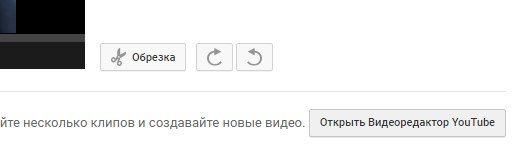
7. Ko je namestitev končana, morate ustvariti videoposnetek (tudi v zgornjem desnem kotu zaslona);
Dokončano, zdaj morate shraniti nastali film. Ker ni neposredne varčevalne funkcije, morate to storiti: v naslovni vrstici pred samim imenom mesta vnesite »ss« (brez narekov). Posledično vas bomo odpeljali v "SaveFromNet", in že tam boste lahko kakovostno prenesli videoposnetek.
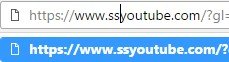
Preberite več stvari, kako prenesti video iz Youtube - pcpro100.info/kak-skachat-video-s-youtube-na-kompyuter.
Plus je, da je število megabajtov videoposnetka, ki ga lahko prenesete, zelo veliko. Prednost je, da bo po končani namestitvi videoposnetek takoj objavljen v vašem osebnem računu YouTube. In na pomanjkljivosti bi pripisal dolgotrajno obdelavo in objavo videoposnetka (s kolesnimi valji).
1.2. Life2film.com
Druga storitev, ki bo pripomogla k namestitvi videa na spletu, je življenjska doba v Rusiji. Tudi enostaven za uporabo, ne bo samo narediti kakovostne video, ampak tudi dobil precej dobro osnovo pri usposabljanju tehnike namestitve.
1. Najprej morate prenesti zahtevano datoteko z uporabo "Izberi datoteko za nalaganje";
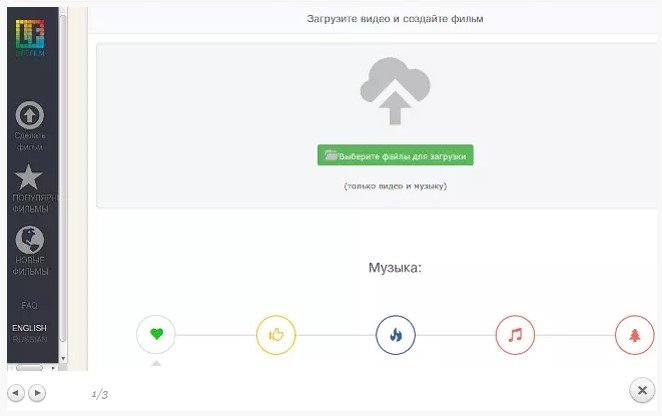
2. Opozoriti je treba, da je treba v tej storitvi, kot tudi na "Youtube", registrirati, vendar registracija poteka prek ene od obstoječih socialnih omrežij;
3. Nato se obrnemo na uporabo učinkov, ki so prisotni v tem programu (dodajanje skladb, dodajanje filtrov, kjer je funkcija predogleda in tako naprej). Kot je bilo že omenjeno, je vmesnik zelo razumljiv, zato ni težko ustvariti primernega videa;
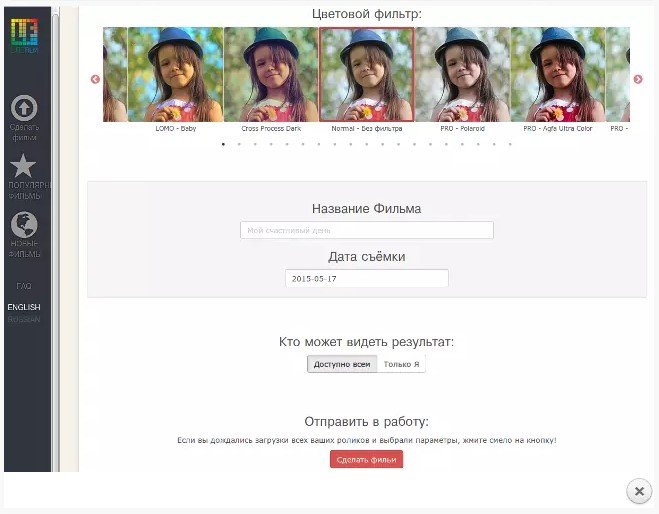
In končno, morate vnesti ime videoposnetka, datum snemanja in krog uporabnikov, ki si lahko ogledajo rezultat. Nato kliknite »Make Movie« in jo prenesite v svojo napravo.
Pomanjkljivosti vključujejo manjše število učinkov, vendar večinoma nekatere pluse: preprost vmesnik, hitro učenje programa in tako naprej.
1.3. VideoToolbox
Tretja storitev na našem seznamu je VideoToolbox. Treba je omeniti, da je v nasprotju s prejšnjimi storitvami vmesnik v angleščini, vendar to ne preprečuje, da bi razumeli vse subtilnosti programa.
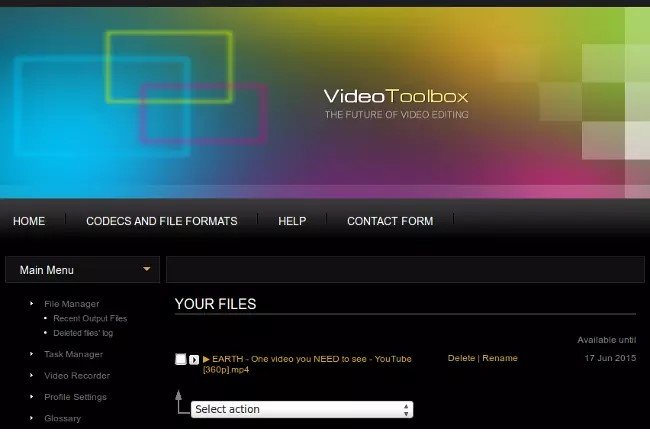
1. Po registraciji boste imeli dostop do 600 megabajtov pomnilnika za shranjevanje osebnih datotek, saj se urejanje videa pojavi v svoji vrsti upravitelja datotek;
2. Nato morate prenesti datoteko (ali datoteke), s katero boste delali, in uporabite kontekstni meni, izberite potrebno dejanje za izvedbo;
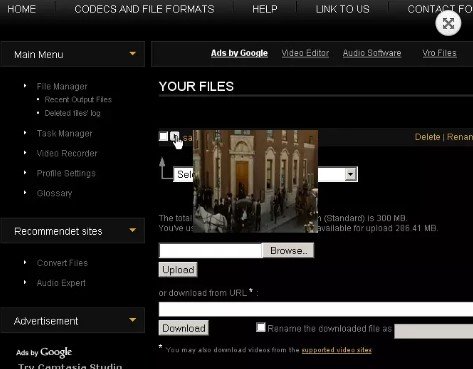
VideoToolbox svojim uporabnikom ponuja široko paleto storitev za urejanje videoposnetkov: ogromno število video formatov (vključno z izdelki Apple), funkcija obrezovanja in lepljenja videoposnetkov, prekrivanje podnapisov in prekrivanje glasbe. Poleg tega je funkcija za mešanje ali rezanje zvočnih posnetkov;
Vmesnik v angleškem jeziku je edina težava, s katero se lahko sooči uporabnik, funkcionalnost storitve pa ni slabša od prejšnjih dveh storitev.
To storitev sem podrobneje obravnaval v članku - https://pcpro100.info/kak-obrezat-video-onlayn/.
Tako smo preučili tri načine, kako namestiti video brezplačno na spletu, iz katerega je mogoče pridobiti skupne prednosti in slabosti:
Prednosti: proces se pojavi brez namestitve dodatnih programov na računalniku; storitve na "strojni opremi" niso zahtevne in večja mobilnost med namestitvijo (lahko uporabljate pametni telefon ali tablični računalnik);
Slabosti: manj funkcionalnosti: v primerjavi s posebnimi programi; potreba po povezovanju z internetom; pomanjkanje zaupnosti.
2. Programi za urejanje videa v ruskem jeziku
Zdaj pa govorimo o programih za urejanje videa v ruskem jeziku .
Prva prednost, ki jo lahko pripisujete programom, je multifunkcionalnost, vam bo omogočila uresničitev vseh vaših idej. Vendar pa se pogosto plačujejo namestitveni programi in imamo izbiro med nakupom in uporabo spletnih storitev. Izbira je tvoja.
2.1. Adobe Premiere Pro
Prvi program, o katerem bomo govorili, je Adobe Premiere Pro. Njegova priljubljenost je posledica dejstva, da program omogoča nelinearno urejanje video posnetkov. Jezik vmesnika je ruski, uporaba je brezplačna. Ta program za urejanje videa je na voljo tudi za operacijski sistem MAC OS . Procesi video v realnem času in je multitrak način. Načelo montaže je enako, tako za ta program kot tudi za vse ostale - zmanjšati nepotrebne fragmente in povezati vse potrebne "segmente".
Prednosti: podpora različnih formatov; vgrajena nelinearna funkcija urejanja; urejanje v realnem času; visoka kakovost končnega materiala.
Pomanjkljivosti: visoke sistemske zahteve za osebne računalnike in sposobnost delovanja v preskusnem načinu le 30 dni (začasna različica preskusa);
Kako delati v programu Adobe Premiere Pro:
1. Na začetku programa boste imeli okno, na katerem boste morali klikniti "Nov projekt";
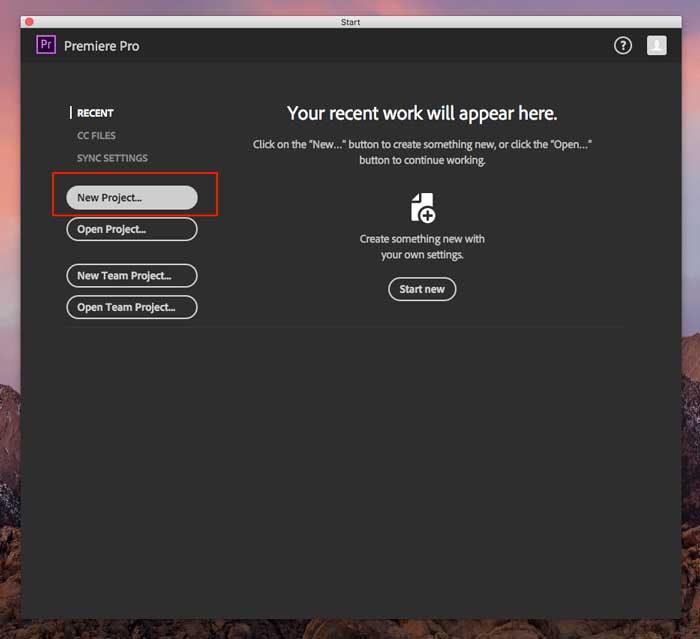
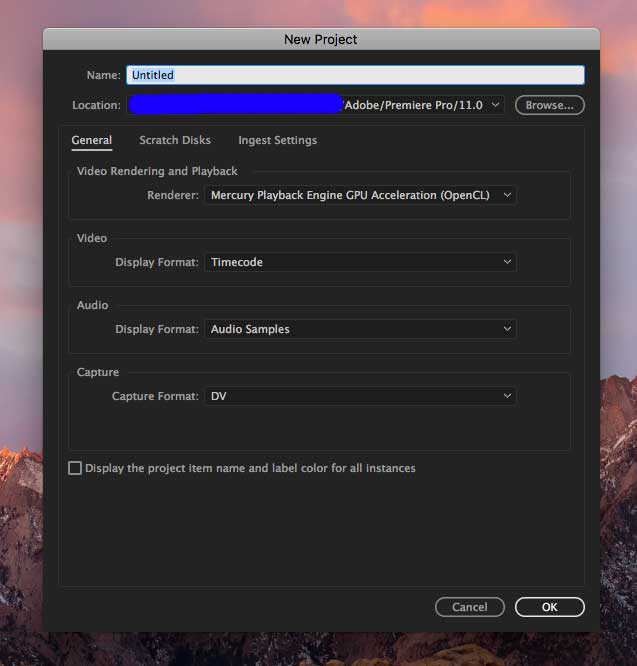
2. Nato nam bo delovna plošča na voljo, kjer je pet glavnih delov: izvorne datoteke, urejene projektne datoteke, zaslon za predogled videa, začasna plošča, kjer se izvajajo vse operacije in orodna vrstica:
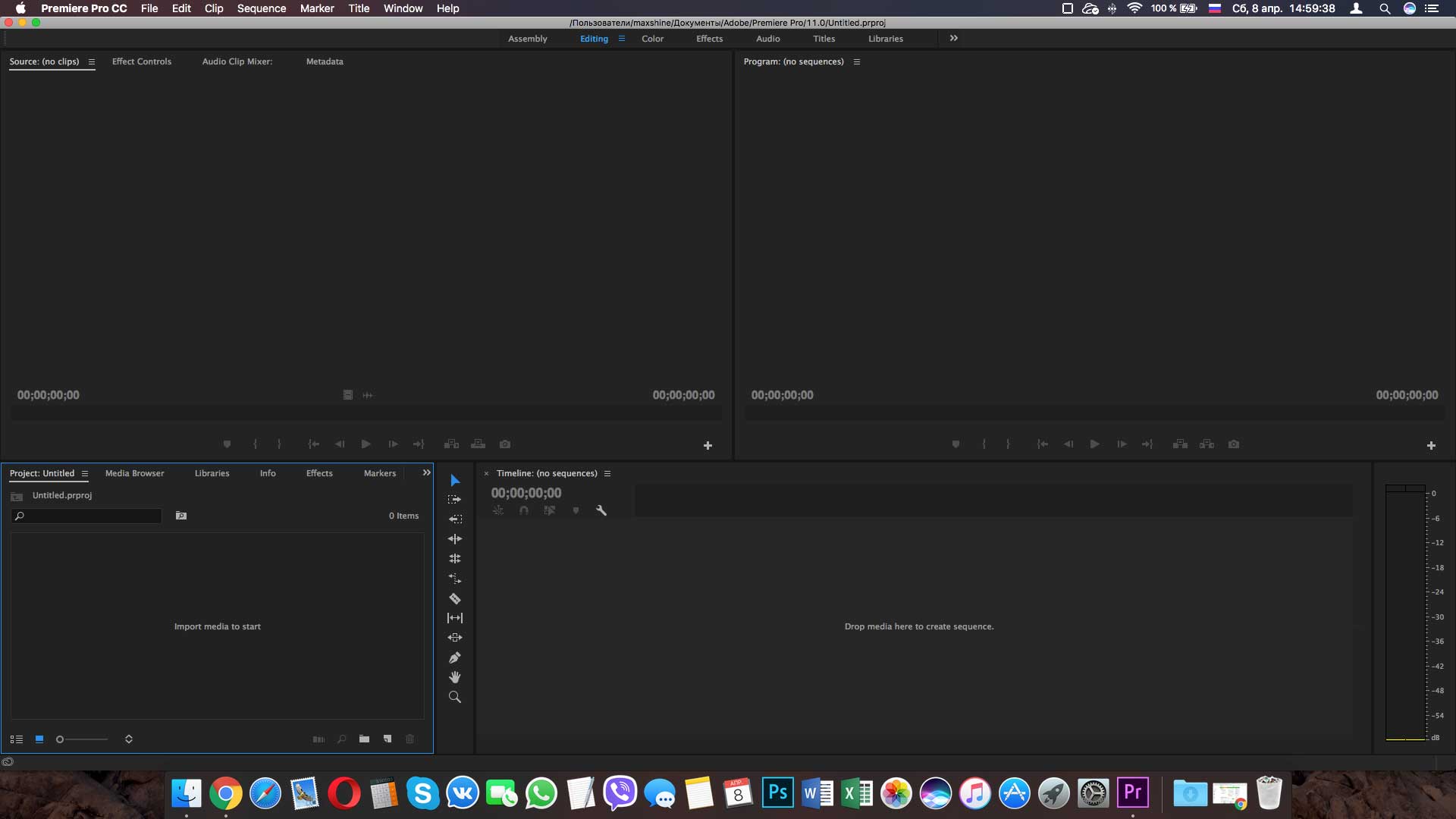
Klikni za povečavo
- V prvem stolpcu dodamo vse izvorne datoteke (video, glasbo in tako naprej);
- Drugi je panel za obdelane datoteke;
- Tretja plošča bo pokazala, kako bo videti zadnji film;
- Četrta, glavna, je kraj, kjer bo urejanje videa potekalo z orodno vrstico (peta plošča).
Vmesnik, kot je že omenjeno, je precej preprost in ni težko opraviti treh osnovnih funkcij (obrezati, izbrati pravi material in lepilo skupaj).
2.2 Windows Movie Maker
Drugi program je Windows Movie Maker. Odlično je za nezahtevne uporabnike, saj vsebuje samo standardne funkcije za urejanje videoposnetkov ali ustvarjanje posnetkov. Prav tako je treba omeniti, da je bil v starejših različicah operacijskega sistema Windows Movie Maker vgrajen program in je bil glavni za namestitev videa v operacijskem sistemu Windows 7 za začetnike .
Prednosti: preprost in intuitiven vmesnik, brezplačna uporaba programa, zmožnost dela z osnovnimi video formati, ustvarjanje diaprojekcije fotografij in predstavitev, snemanje videoposnetkov in fotografij iz fotoaparata.
Slabosti: majhen krog učinkov, deluje samo z urejanjem videoposnetkov (ni funkcije "Cut").
Kako delati v programu Windows Movie Maker:
Glavno okno programa je videti tako:
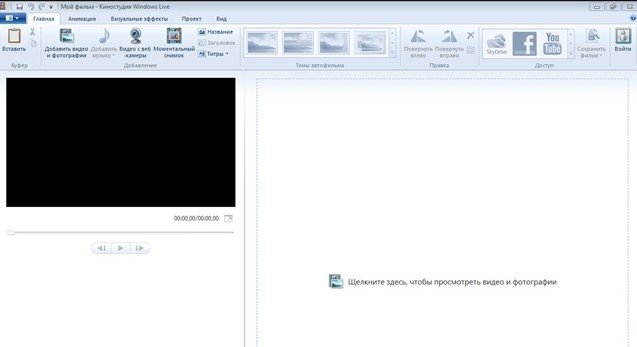
Tukaj si lahko ogledate štiri glavne elemente - programski meni, nadzorno ploščo, okno za predogled in okno projekta;
Meni vsebuje naslednje zavihke: Dom, Animacija, Vizualni učinki, Projekt, Pogled. V meniju lahko vstavite različne datoteke, dodate učinke in spremenite nastavitve;
1. Najprej na zavihku »Domov« izberite »Dodajanje videov in fotografij«;
Ko izberete želeni posnetek, se prikaže v dveh oknih - projektno okno in okno za predogled;
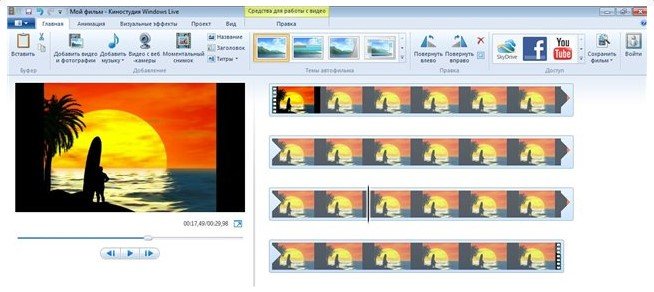
2. V desnem oknu lahko posnamete posnetek. Če želite to narediti, postavite kurzor (pritisnite LMB) in izberite želeni fragment. Nato kliknite na PCM in prikaže se meni, kjer bodo na voljo orodja;
3. V meniju »Vizualni učinki« lahko okrasite film, nato pa s pomočjo menija »Domača stran« shranite »Shrani film«.
2.3. VideoMontaža
Tretji program, ki ga bomo analizirali, bo "Video Montage". Tukaj lahko ustvarite svoj videoposnetek v najboljši kvaliteti, niz naborov s ohranjevalniki zaslona pa bo poudaril kakovost videoposnetka. Urejanje je mogoče v vseh oblikah, v poznejših različicah pa so na voljo še druge predloge. Hitro obrezovanje video trenutkov in dodajanje posebnih učinkov so zelo uporabne možnosti. Program za urejanje videa je podprt v operacijskem sistemu Windows 10 .
Prednosti: veliko število podpornih formatov in veliko učinkov za video, veliko orodij in filtrov, jezik vmesnika - ruski;
Pomanjkljivosti: potreba po nakupu po uporabi poskusne različice (Opozorilo: preskusna različica programa je podana le 10 dni).
Kako delati s programom VideoMountage:
1. Dodajanje video fragmentov v tabelo urejanja (po prenosu vseh potrebnih posnetkov);
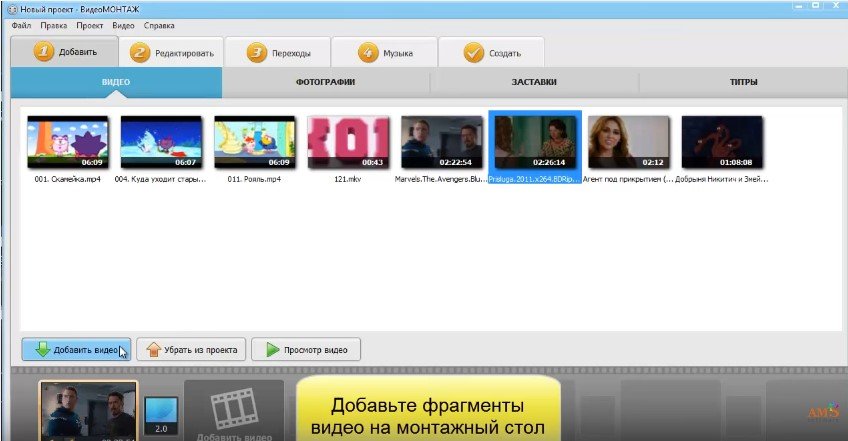
Če želite, dodamo fotografije, ohranjevalnike zaslona ali naslove;
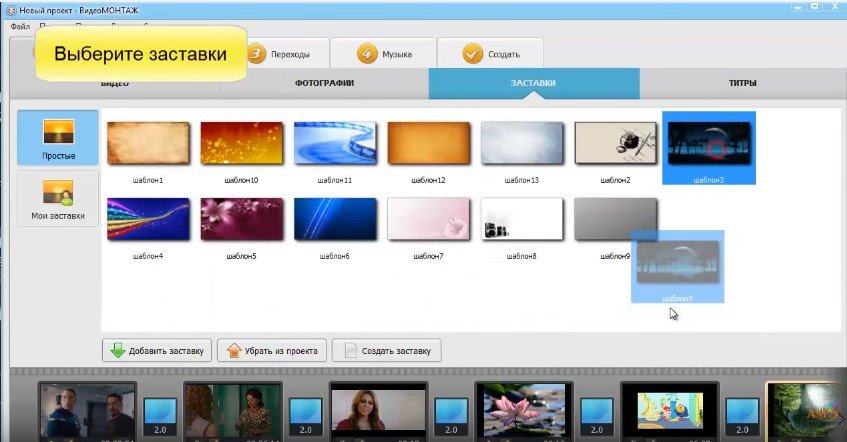
Nato odprite stolpec »Uredi« in v »Besedilo in grafika« spremenite besedilo v kreditih;

Nato izberite fragment videoposnetka in ga obrišite s črnimi označevalci. Če želite, uporabite učinke v ustreznem polju. V stolpcu »Izboljšave« lahko spremenite svetlost ali nasičenost;
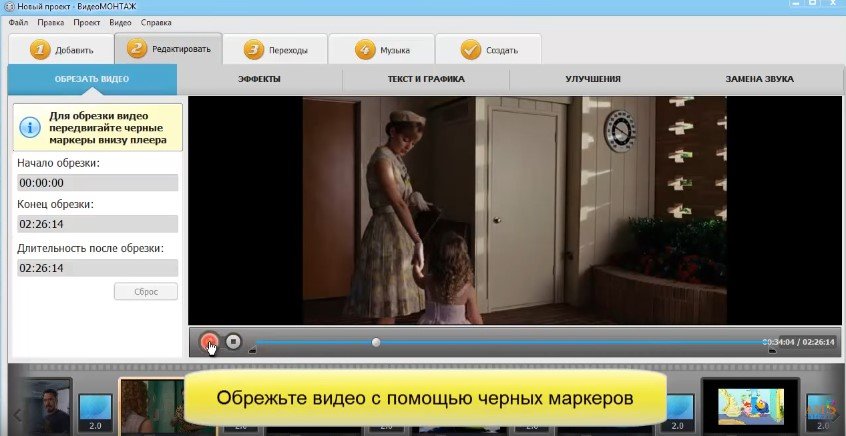
In zadnja točka je "Ustvarjanje videoposnetka" (izbira ustrezne oblike). Kliknite »Ustvari film« in lahko čakate le. Urejanje videa je končano.
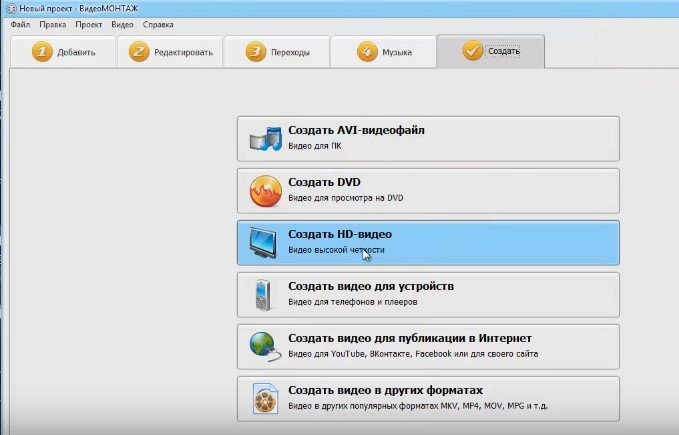
Vsi zgoraj navedeni programi in storitve vam bodo pomagali pri montaži enega velikega videoposnetka iz več videoposnetkov in dodajanja drugih funkcij.
Ali poznate druge storitve ali programe? Napišite v komentarjih, delite svoje izkušnje.